Мобільний додаток Microsoft Teams тепер підтримує відеодзвінки

Мобільний додаток Microsoft Teams тепер підтримує відеодзвінки серед інших функцій, доступних у попередній версії програми.
Ви можете дратуватися, коли отримуєте спам із сповіщеннями каналу Teams для всієї компанії, які не стосуються вас. Ось як їх вимкнути.
Перейдіть до налаштувань Microsoft Teams. Звідти вам потрібно натиснути стрілку вниз біля згадок про канали та вимкнути її. Ви також повинні зробити те ж саме для згадок команд.
Спробуйте версію Microsoft Teams Progressive Web App і вимкніть сповіщення, коли вона запитує у вас дозвіл.
Однією з особливостей Microsoft Teams є можливість для користувачів позначати цілий канал. Це може бути корисно, якщо ви хочете привернути увагу кожного учасника каналу, але якщо ви любите зосередитися на своїй роботі, то вас може дратувати, коли ви отримуєте спам із сповіщеннями каналу Teams для всієї компанії. не має відношення до вас. Стефані Стімак, співробітник Microsoft, нещодавно висловила своє розчарування з цього приводу, і сьогодні ми опишемо, як ви можете вимкнути його, щоб зупинити біль.
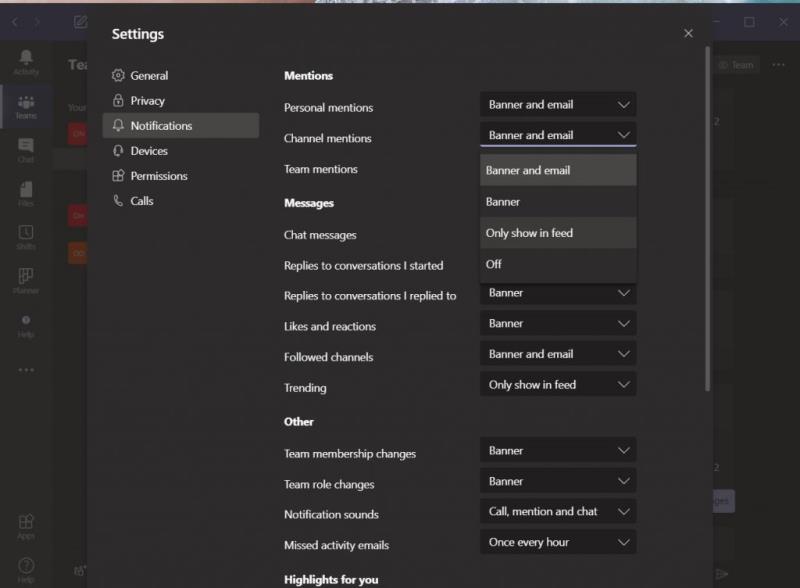
Як ми вже описували раніше , ви можете відвідати налаштування сповіщень у Microsoft Teams, щоб контролювати згадки на всьому каналі. Щоб потрапити туди, натисніть або торкніться зображення свого профілю у верхньому правому куті екрана. Після цього натисніть або торкніться Налаштування. Далі перейдіть до сповіщень. Звідти вам потрібно натиснути стрілку вниз біля згадок про канали та вимкнути її. Ви також повинні зробити те ж саме для згадок команд. Це вимкне сповіщення, але, якщо ви віддаєте перевагу, ви можете налаштувати його так, щоб воно відображалося лише в стрічці, щоб ви не отримували сповіщення про плитку чи банер, а навпаки, мовчазне сповіщення у своїй стрічці активності Teams.
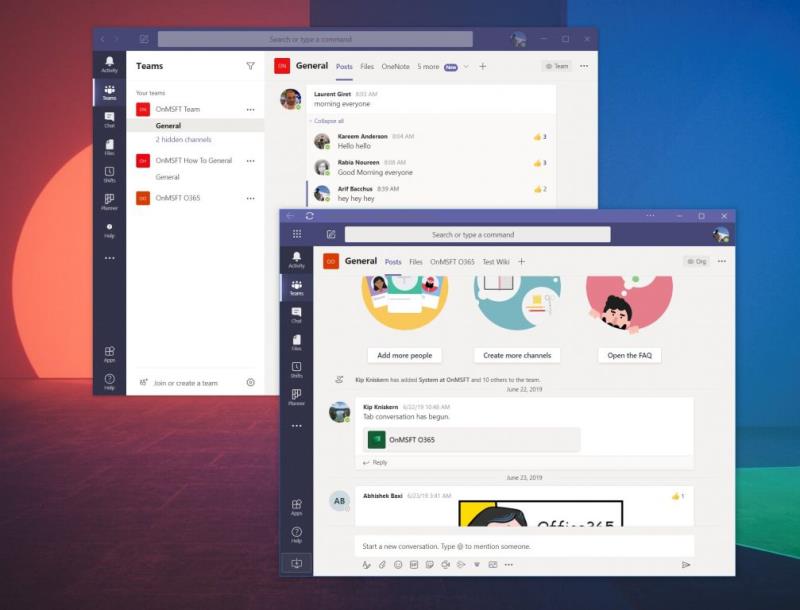
Як зазначив Кріс Рендалл у Twitter , іноді елементи керування сповіщеннями в Microsoft Teams можуть взагалі не працювати. Або, як зазначив Лайл Додж , люди можуть позначити тег на каналі, на якому вони публікують, тож ви можете отримати значок сповіщення для цього каналу.
Хоча ми цього ще не відчували (і тому не можемо перевірити ці два досвіди), ми припускаємо, що навіть якщо ви зміните свої налаштування, ви все одно можете отримати сповіщення. Якщо це так, то ви можете використовувати програму Microsoft Teams Progressive Web, щоб взагалі уникнути сповіщень про канал або команду.
Як ми описували, коли говорили про відкриття кількох каналів Teams , ви можете зробити це досить легко. Щоб розпочати, вам потрібно ввійти за допомогою свого облікового запису Microsoft Teams в Інтернеті за допомогою вибраного браузера. Це найкраще працює в Chrome або новому Microsoft Edge. Після входу не забудьте закрити фіолетове сповіщення із запитом про сповіщення. Якщо ви це зробите, ви не отримаєте жодного сповіщення в Microsoft Teams, чого ми і хочемо.
Після завершення в Microsoft Edge ви можете створити прогресивну веб-програму, натиснувши кнопку . . . кнопку у верхньому правому куті екрана. Після цього натисніть там, де написано «Програми». Потім ви побачите логотип Teams, і вам захочеться натиснути «Встановити цей сайт як програму». Після цього команди з’являться у власному вікні з фіолетовим рядком заголовка та подібним до настільної програми.
У Google Chrome натисніть точки, спрямовані вниз, у верхньому правому куті екрана. Після цього натисніть Більше інструментів, а потім Створити ярлик. Обов’язково встановіть прапорець «Відкрити як вікно», а потім натисніть «Створити». Після цього ви отримаєте Teams Progressive Web App.
Веб-програма Teams Progressive буде виглядати і відчувати себе так само, як рідна настільна програма. Між ними немає великої різниці. Однак, оскільки сповіщення в прогресивному веб-додатку обробляються через веб-браузер, якщо ви відхилите початковий параметр, який запитує їх, у вас буде чистий досвід, коли всі ваші сповіщення просто відображаються в Activity, без жодних звуків або попереджень. .
Контроль сповіщень про згадки каналу та команди – це лише одна з багатьох функцій, які можна налаштувати. За останні кілька місяців ми детально висвітлювали Teams. Ми говорили про те, як можна використовувати Power Apps , як створити власне налаштування відео, динаміка та аудіо , і навіть розглянули деякі параметри, які ви можете змінити . Наш центр Teams допоможе вам, тому обов’язково перевірте це.
Мобільний додаток Microsoft Teams тепер підтримує відеодзвінки серед інших функцій, доступних у попередній версії програми.
Microsoft Lists — це програма Microsoft 365, яка допомагає відстежувати інформацію та організовувати роботу. Ви також можете використовувати його в Teams і Sharepoint. Вивчайте більше.
Ось подивіться, як ви можете залишатися продуктивними з Microsoft To do у Windows 10
Ось деякі поширені проблеми зі словами та способи їх вирішення
Забули зберегти блокнот Excel? Ось подивіться, як ви можете його відновити.
Ось як ви можете використовувати завдання в Outlook з Microsoft 365 для підвищення продуктивності.
Ось подивіться на деякі з найпоширеніших проблем OneDrive і як їх можна виправити
Ви коли-небудь чули про Microsoft Yammer? Це інструмент соціальної мережі, який допоможе вам спілкуватися та взаємодіяти з людьми з усієї вашої організації, і сьогодні ви можете познайомитися з ним.
Ваша компанія щойно приєдналася до Microsoft 365? Ось деякі параметри, які ви повинні налаштувати, щоб налаштувати роботу Microsoft 365 онлайн, щоб зробити її власною.
Ось деякі з найпоширеніших кодів помилок програми Microsoft Excel і як їх можна виправити.
Ось як ви можете керувати своїми нарадами в Outlook
Якщо ви використовуєте Windows 10 і шукаєте безкоштовні способи записати екран, є доступні варіанти. Є три безкоштовні способи записати екран
Ось подивіться на деякі поширені помилки формули Excel і як їх можна виправити
Microsoft Bing тепер робить більше, ніж просто пошук в Інтернеті. Він також може відображати результати з вашої організації, включаючи файли, контакти та
У вашій папці "Вхідні" в Outlook безлад? Спробуйте встановити правила. У нашому останньому посібнику з Microsoft 365 добре поясніть, як можна використовувати правила для автоматичного переміщення, позначення та відповіді на повідомлення електронної пошти.
У ці дні проводите більше часу в електронних листах? Ось подивіться деякі з наших найкращих методів роботи з Microsoft Outlook у Windows 10.
Ось як ви можете активувати код для своєї передплати на Microsoft 365 або Office 365
Коли ви додаєте файл до розділу файлів вашої Microsoft Team, його можуть редагувати всі в Microsoft Teams, а не лише творець файлу. Існує
Ви щойно купили Surface Duo? Якщо ви це зробили, ось подивіться деякі з наших улюблених порад і прийомів щодо того, як ви можете отримати максимум від Microsoft Teams на пристрої Android з подвійним екраном.
Ви почуваєтеся розчарованими або думаєте, що не встигаєте багато зробити в Microsoft Teams? Ось як ви можете залишатися продуктивними в Teams і зосередитися.
Програми для відеодзвінків стали найважливішою частиною віддаленої роботи та навчання. Досліджуйте, як зменшити гучність у Zoom, Google Meet та Microsoft Teams.
Дізнайтеся, як налаштувати мобільну точку доступу в Windows 10. Цей посібник надає детальне пояснення процесу з урахуванням безпеки та ефективного використання.
Досліджуйте, як налаштувати налаштування конфіденційності в Windows 10 для забезпечення безпеки ваших персональних даних.
Дізнайтеся, як заборонити людям позначати вас у Facebook та захистити свою конфіденційність. Простий покроковий посібник для безпеки у соцмережах.
Пам’ятаєте часи, коли Bluetooth був проблемою? Тепер ви можете ефективно обмінюватися файлами через Windows 10 за допомогою Bluetooth. Дізнайтеся, як це зробити швидко і легко.
Ось посібник про те, як змінити тему, кольори та інші елементи в Windows 11, щоб створити чудовий робочий стіл.
Детальна інструкція про те, як завантажити Google Meet на ваш ПК, Mac або Chromebook для зручного використання.
Детальний огляд процесу налаштування VPN в Windows 10 для безпечного та анонімного Інтернет-серфінгу.
Ось як ви можете отримати максимальну віддачу від Microsoft Rewards для Windows, Xbox, Mobile, покупок і багато іншого.
Оскільки продуктивність і доступність бездротових периферійних пристроїв продовжують зростати, Bluetooth стає все більш поширеною функцією на ПК з Windows. Досліджуйте, як підключити та використовувати Bluetooth.




























